Die Cisco IP-Telefon 8800-Serie
Die Cisco IP Phones 8811, 8841, 8845, 8851, 8861 und 8865 ermöglichen einfache und sichere Sprachkommunikationen.

|
Funktionen |
8811 |
8841 |
8845 |
8851 |
8851NR |
8861 |
8865 |
8865NR |
|---|---|---|---|---|---|---|---|---|
|
Display |
Graustufen |
Farbe |
Farbe |
Farbe |
Farbe |
Farbe |
Farbe |
Farbe |
|
USB-Ports |
0 |
0 |
0 |
1 |
1 |
2 |
2 |
2 |
|
WLAN |
Nein |
Nein |
Nein |
Nein |
Nein |
Ja |
Ja |
Nein |
|
Bluetooth |
Nein |
Nein |
Ja |
Ja |
Nein |
Ja |
Ja |
Nein |
|
Cisco Intelligent Proximity |
Nein |
Nein |
Ja |
Ja |
Nein |
Ja |
Ja |
Nein |
|
Tastenerweiterungsmodule |
0 |
0 |
0 |
2 |
2 |
3 |
3 |
3 |
Das Telefon muss mit einem Netzwerk verbunden und konfiguriert sein, um auf ein Anrufsteuerungssystem zuzugreifen. Die Telefone unterstützen abhängig vom Anrufsteuerungssystem viele Funktionen und Features. Auf Ihrem Telefon sind möglicherweise nicht alle Funktionen verfügbar, die davon abhängig sind, wie der Administrator das Telefon konfiguriert hat.
Unterstützte Funktionen
In diesem Dokument werden alle Funktionen beschrieben, die das Gerät unterstützt. Möglicherweise werden jedoch nicht alle Funktionen mit Ihrer aktuellen Konfiguration unterstützt. Informationen zu den unterstützten Funktionen erhalten Sie von Ihrem Dienstanbieter oder Administrator.
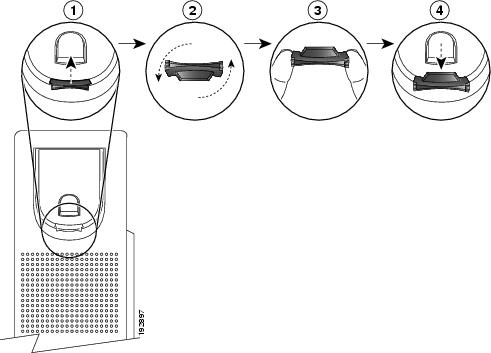


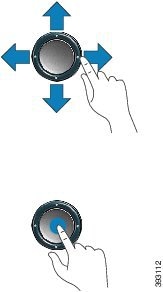
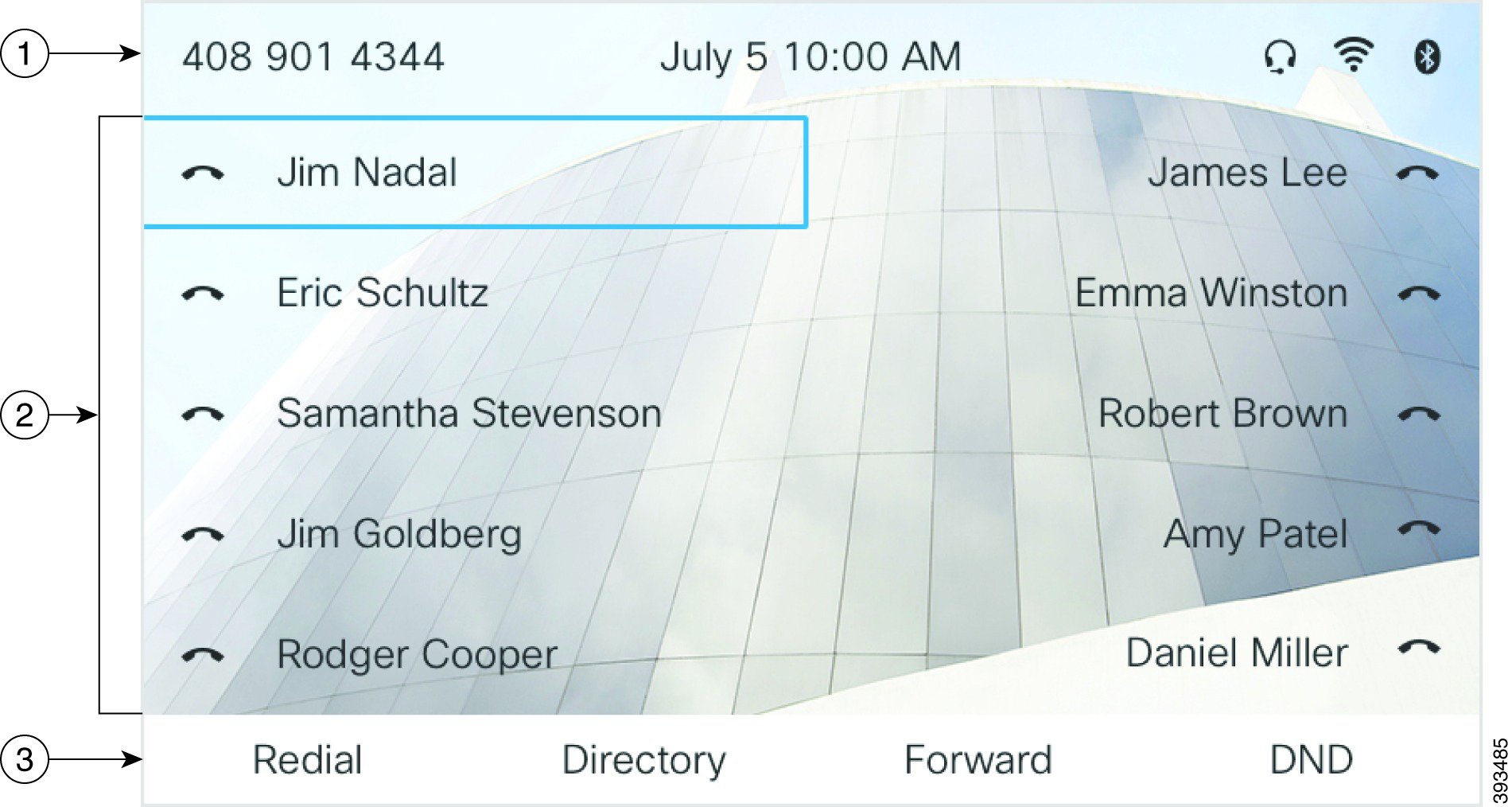
 Feedback
Feedback